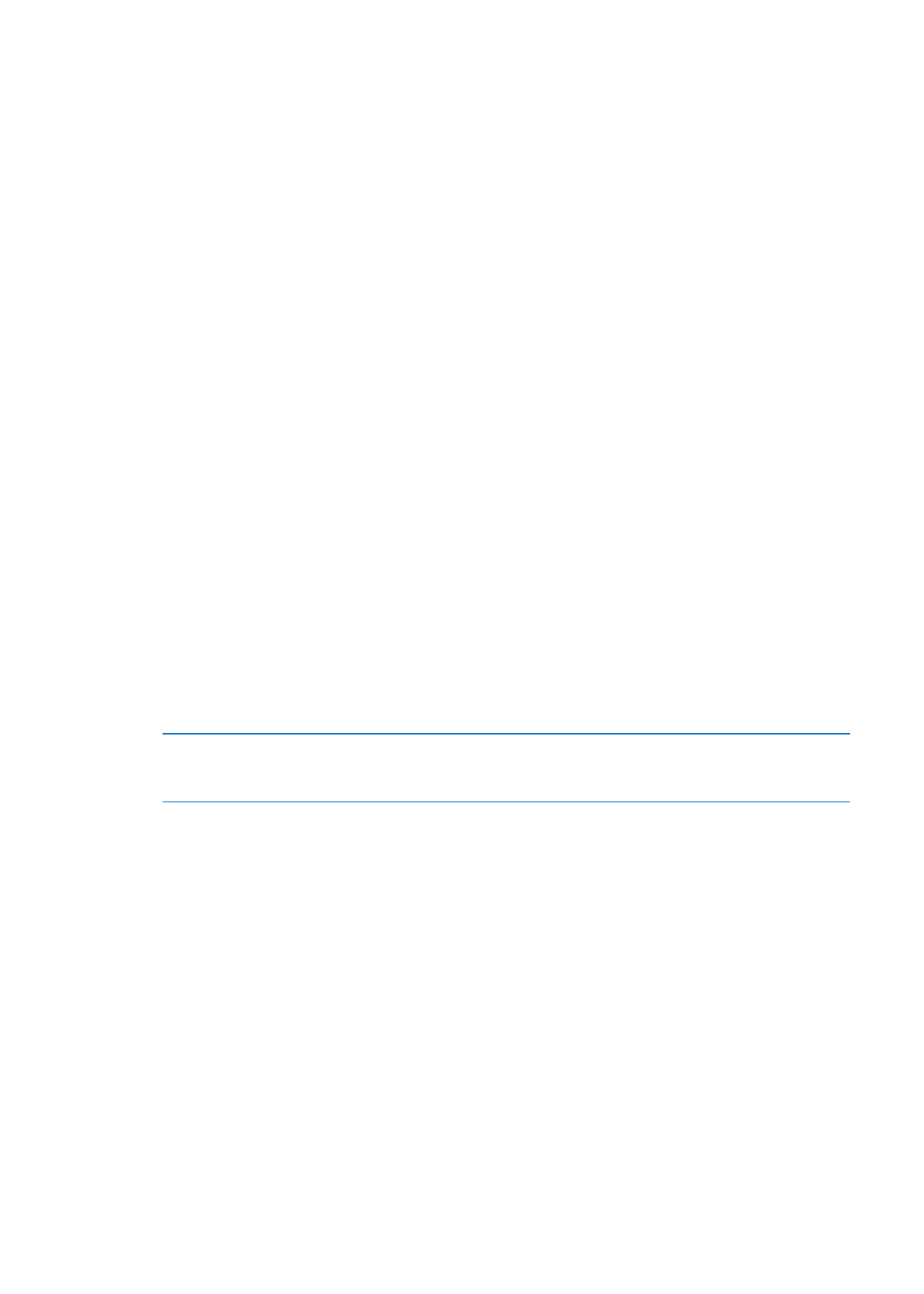
Una vez suscrito, iTunes añadirá su música, listas de reproducción y mezclas Genius a iCloud. Las
canciones que coincidan con la música que ya se encuentre en la tienda iTunes Store pasarán a
estar automáticamente disponibles en iCloud. Las canciones que falten se cargarán. Puede des-
cargar y reproducir las canciones coincidentes con calidad iTunes Plus (AAC a 256 kbps sin DRM),
aunque la calidad del original fuese inferior. Para obtener más información al respecto, consulte
www.apple.com/es/icloud/features.
Activar iTunes Match
Vaya a Ajustes > Música.
La activación de iTunes Match elimina la música sincronizada del iPhone y
desactiva las mezclas Genius y las listas de reproducción Genius.
Genius
Una lista de reproducción Genius es una colección de canciones de su biblioteca que combinan
bien. Puede crear listas de reproducción Genius en iTunes y sincronizarlas con el iPhone. También
puede crear y guardar listas de reproducción Genius directamente en el iPhone.
Una mezcla Genius es una selección de canciones del mismo estilo musical, que vuelve a crearse a
partir de su biblioteca cada vez que la escucha.
Para utilizar Genius en el iPhone, primero debe activar Genius en iTunes y, después, debe sincroni-
zar el iPhone con iTunes. Las mezclas Genius se sincronizan automáticamente, a menos que ges-
tione manualmente su música y seleccione qué mezclas desea sincronizar en iTunes. Genius es un
servicio gratuito, pero requiere disponer de un ID de Apple.
Al sincronizar una mezcla Genius, iTunes puede seleccionar y sincronizar canciones de su bibliote-
ca que usted no haya seleccionado específicamente para sincronizar.
86
Capítulo 8
Música
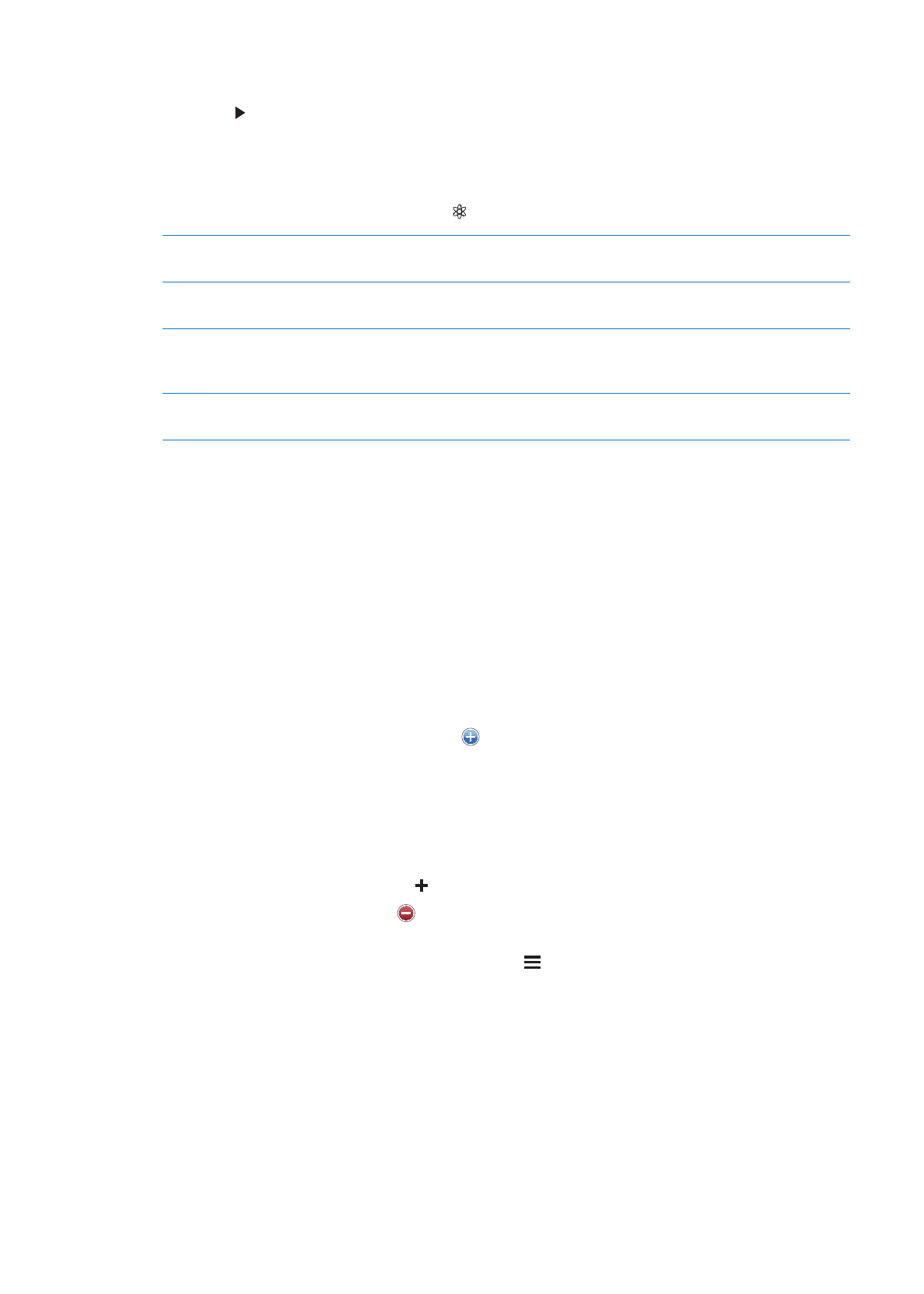
Buscar mezclas Genius: Pulse Genius (o pulse Más primero, si Genius no es visible). Desplácese
hacia la izquierda o hacia la derecha para acceder a las demás mezclas. Para reproducir una mez-
cla, pulse .
Crear una lista de reproducción Genius: Pulse Listas, pulse “Lista Genius” y seleccione una can-
ción de la lista.
Para crear una lista de reproducción Genius desde la pantalla “Ahora suena”, pulse para para mos-
trar los controles y, a continuación, pulse .
Guardar una lista de reproducción
Genius
En la lista, pulse Guardar. La lista se guarda en Listas con el título de la can-
ción elegida.
Actualizar una lista de reproduc-
ción Genius
En la lista, pulse Actualizar.
Crear una lista de reproducción
Genius utilizando una canción
diferente
Pulse “Lista Genius” y, a continuación, pulse Nueva y elija una canción.
Borrar una lista de reproducción
Genius guardada
Pulse la lista de reproducción Genius y, a continuación, pulse Eliminar.
Las listas de reproducción Genius creadas en el iPhone se copiarán en su ordenador al sincronizar-
lo con iTunes.
Nota: Cuando una lista de reproducción Genius se sincronice con iTunes, no podrá borrarla direc-
tamente del iPhone. Utilice iTunes para editar el nombre de la lista de reproducción, detener su
sincronización o eliminarla.